
Spisu treści:
- Autor John Day [email protected].
- Public 2024-01-30 11:34.
- Ostatnio zmodyfikowany 2025-01-23 15:03.
To jest samouczek, jak stworzyć komiks internetowy przy użyciu bardzo małego talentu artystycznego. Ta technika opiera się całkowicie na wykorzystaniu zdjęć cyfrowych i edytora graficznego. Ten konkretny komiks powstał w około godzinę. W rzeczywistości napisanie instrukcji zajęło więcej czasu. Będziesz potrzebować: - kilku zdjęć cyfrowych - edytora graficznego (używam GIMP) - konta Bloggera
Krok 1: Materiał źródłowy
Zazwyczaj będziesz mieć obraz tła i kilka postaci. W tym przypadku tłem jest drzewo magnolii w pobliżu mojego domu, a postacie to plastikowy homar (z powodów, które w tym momencie raczej nie zostaną wyjaśnione). Obraz homara został wyczyszczony, a jego tło wymazane.
Krok 2: Komponowanie ramki
Znaki są dodawane jako warstwy na wierzchu tła. Dwie postacie są tak naprawdę lustrzanymi odbiciami tego samego ujęcia. Homar po prawej trzyma pilota. Dokonano tego poprzez skopiowanie kawałka pazura jako własnej warstwy i wstawienie obrazu pilota między nim a homara. Aby uzyskać kompozytową ramkę do następnego kroku, zaznacz wszystkie (ctrl-a w GIMP) i skopiuj wszystkie widoczne warstwy (ctrl-shift-v w GIMP). Warianty (drugi obraz pokazuje niektóre z nich): - ponieważ postacie i tło są osobnymi warstwami, możesz je przesuwać i obracać osobno - znaki można podzielić na osobne warstwy, aby pozwalają na wyartykułowanie kończyn lub zmianę wyrazu twarzy - możesz dodać dodatkowe rekwizyty, tła i postaci jako osobne warstwy oraz włączać i wyłączać je, aby zmieniać zawartość ramki - aby powiększyć lub pomniejszyć scenę, wybierz część obrazu (zamiast zaznaczać wszystko), skopiuj widoczne i zmień rozmiar po wklejeniu
Krok 3: Ustawienia strony
Utwórz duży obraz (w tym przypadku 2000x2000), na którym chcesz wkleić ramki. Wklej każdy z nich jako osobną warstwę, aby móc je później przesuwać. Główny obraz jest zwykłym białym tłem, dzięki czemu przerwy między ramkami stają się białą ramką. W tym przypadku wszystkie 4 ramki są identyczne. Nie muszą być, ale jest to przydatne, jeśli możesz od tego uciec.
Krok 4: Dymki
Dodaj warstwę (wypełnioną na biało) na wierzchu wszystkiego. Ustaw krycie na około 60%. Ułatwi to przeglądanie tekstu. Na górze tej białej warstwy dodaj tekst okna dialogowego i ułóż go w każdej ramce. Gdy tekst znajdzie się we właściwym miejscu, dodaj pustą warstwę między białą warstwą a warstwy tekstu. Na tej warstwie rysowane są kształty dymków. Każdy dymek składa się z prostokąta otaczającego tekst i trójkąta wskazującego znak. Są wypełnione kolorem białym. Wyłącz białą warstwę i ustaw krycie warstwy bąbelkowej na około 60%. Powinno to wystarczyć, aby tekst był czytelny bez całkowitego zasłaniania tła. Przytnij obraz do rozmiaru i zapisz. Zazwyczaj zapisuję obraz jako xcf (natywny format GIMP), a następnie eksportuję do-j.webp
Krok 5: Opublikuj
Zalecana:
Szybki Shifter Poniżej 50 $! Regulowany szybki Shifter Kazeshifter Arduino: 7 kroków

Szybki Shifter Poniżej 50 $! Regulowany Quick Shifter Kazeshifter Arduino: Cześć miłośnicy motocykli lub superbike! już korzysta z systemu wtrysku paliwa, czasami
Otto Robot Chodzący - Szybki i łatwy do zrobienia samouczek: 7 kroków

Chodzenie robota Otto DIY - szybkie i łatwe do zrobienia samouczek: W tym samouczku nauczymy się, jak w prosty sposób zaprogramować robota Otto DIY do chodzenia. Obejrzyj film demonstracyjny
Wieszak Echo Dot, łatwy, szybki i tani!: 7 kroków
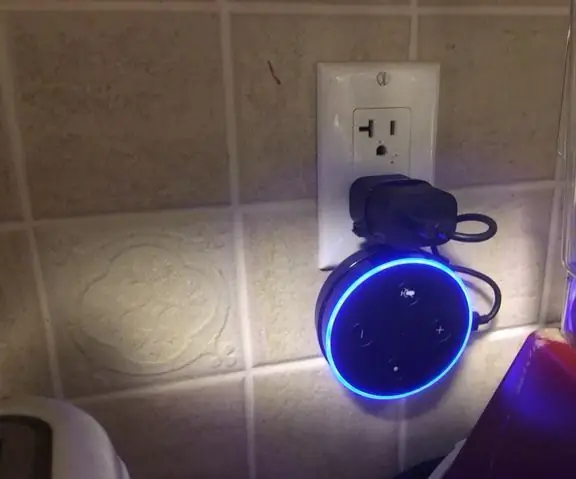
Wieszak Echo Dot, łatwy, szybki i tani!: autor mrcisaleaffanopublikowano 26 lipca 2018 r. konkurs.Wprowadzenie: Echo Dot Hanger, łatwy, szybki i taniW zeszłe święta Bożego Narodzenia otrzymałem inteligentny głośnik Alexa Echo. Od
Szybki i łatwy sposób na zmianę ekranu blokady w 6 prostych krokach (Windows 8-10): 7 kroków

Szybki i łatwy sposób na zmianę ekranu blokady w 6 prostych krokach (Windows 8-10): Chcesz coś zmienić na swoim laptopie lub komputerze? Chcesz zmienić swoją atmosferę? Wykonaj te szybkie i łatwe kroki, aby skutecznie spersonalizować ekran blokady komputera
Szybki i łatwy projekt przypadku: 15 kroków

Szybki i łatwy przypadek projektu: Ten projekt pokazuje, jak zbudować prosty przypadek projektu z materiałów ze sklepu ze sprzętem w około popołudnie. Nadaje się szczególnie do projektów, które wymagają elementów sterujących lub wyświetlaczy użytkownika. Na potrzeby tego przykładu zbudowałem obudowę na niesamowity „Wacky soun
